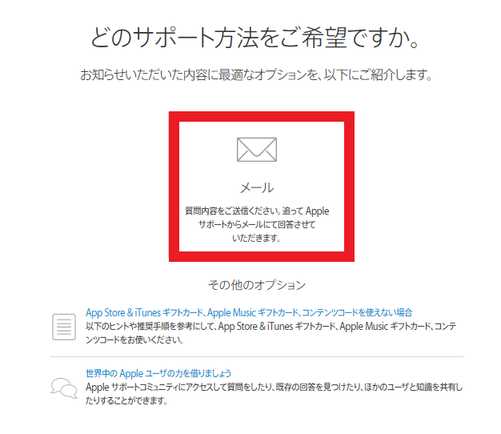iPhoneやiPadなどで気軽に音楽や映画を観る時に必要なiTunesカード。いざ登録をしようとたら「このカードは使用済みです」とエラーが出たら、かなり焦りますよね。
そこで今回はiTunesカードでエラーが出てしまった時どう対処すれば良いかをご紹介いたします!
ログアウトしてからサインイン
初めて登録したにも拘わらず【すでに使用済みです】というエラーが出た場合、サイトが重複して開かれているため、サイトが混乱してチャージ回数が1回なのに2回になってしまっていたり、登録自体はされているのに画面には反映されていないといった状態になっている事があります。
そのため全てのAppサイトから一度ログアウトするか、全てのウィンドウを閉じましょう。
再度サインインすると、きちんと反映されているケースがほとんどです。
コードの確認
サインインし直してもエラーが出る場合、そもそもコードが間違っている可能性があります。
カードタイプの場合、コードがある部分に付いているスクラッチ箇所が綺麗ではない場合、カメラでもご認識する事があるのです。
例えば
X0128GXQ45 と XOIZB6XO4S
など【O(オー)と0(ゼロ)】【B(ビー)と8(ハチ)】といった英数字を間違えているケースです。
この場合、前者がすでに登録されていれば、いくら後者のコードを入れているつもりでも「使用済みです」というエラーがでます。
きちんと剥がしている、または削っているかの確認と、見間違いがないかの確認をして登録してみましょう。
メールタイプの場合は手入力よりもコピー&ペーストが一般的だと思いますが、この時にコードの途中からが選択されている場合があります。
X0128GXO45 や XOIZB6XQ4S
と選択範囲が漏れていないか確認しましょう。
Appサポートに連絡する
メールタイプと比べますと特にカードタイプは物理的に不良品ができやすいですので、英数字の印刷が薄かったり、スクラッチ部分がくっつきすぎて英数字まで削れてしまったりしてコードの確認が出来ない事もあります。
その時は無理にコードを推理して入力するなどせず、素直に【Appleサポート】に連絡しましょう。
レシートなどで購入した店舗や時間などが分かれば、その時に発行されたコードを教えてもらえますので手順をご紹介いたします。


公式サイトAppサポートURL https://support.apple.com/ja-jp
パソコン版は右下に「問い合わせ」の項目があるのでクリック、または、こちらのAppサポート問い合わせフォームへ飛びます。
スマートフォンの方は検索エンジンにて【Appサポート】と検索。またはアプリをダウンロードします。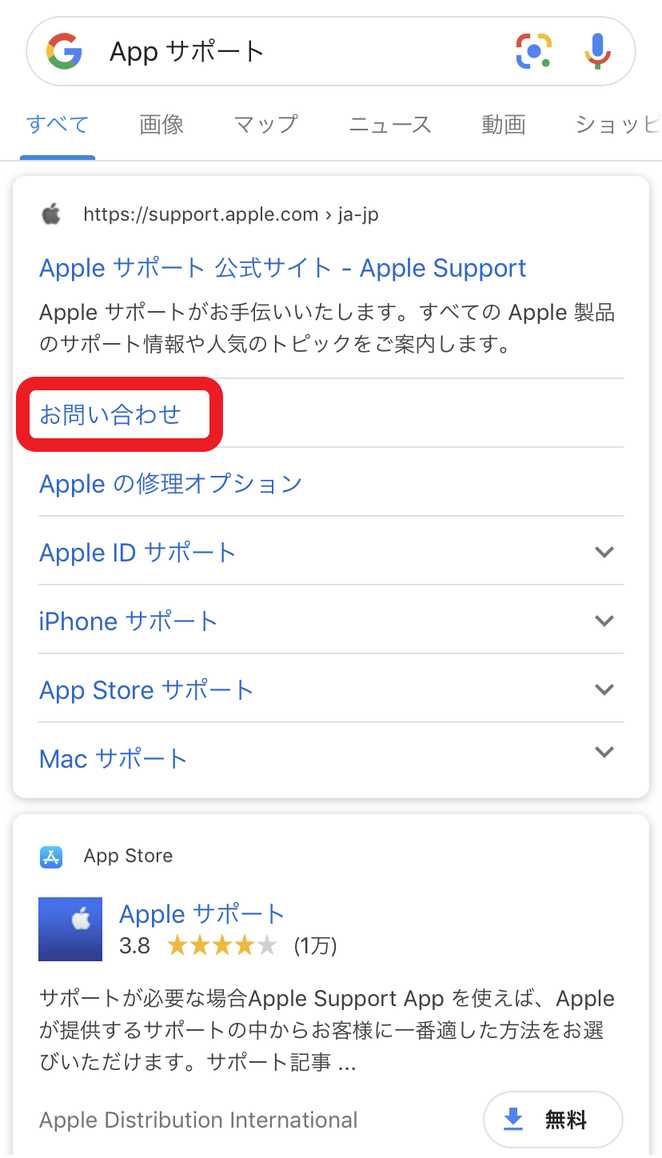
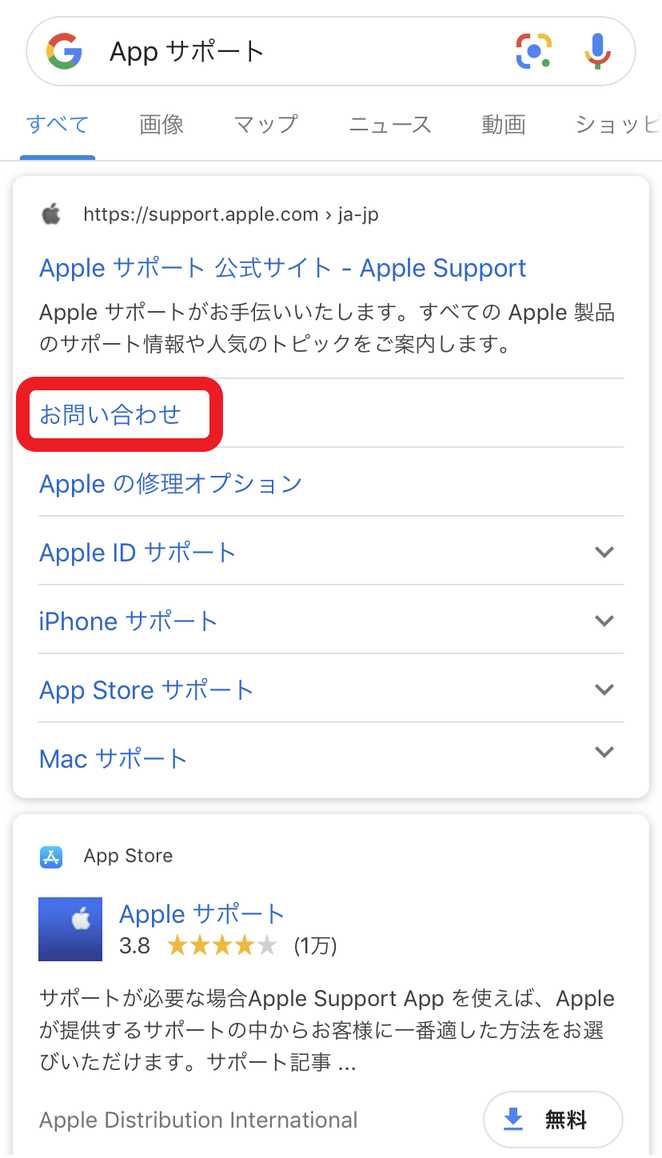
赤枠で囲っている「お問い合わせ」の部分をタップ。
サポートフォームに飛びますので「Appleサポートに問い合わせる」の説明文の下にある【こちらから】をタップします。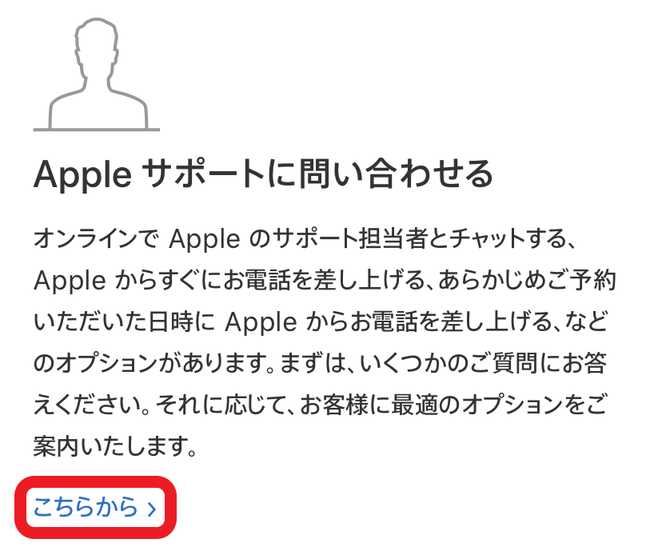
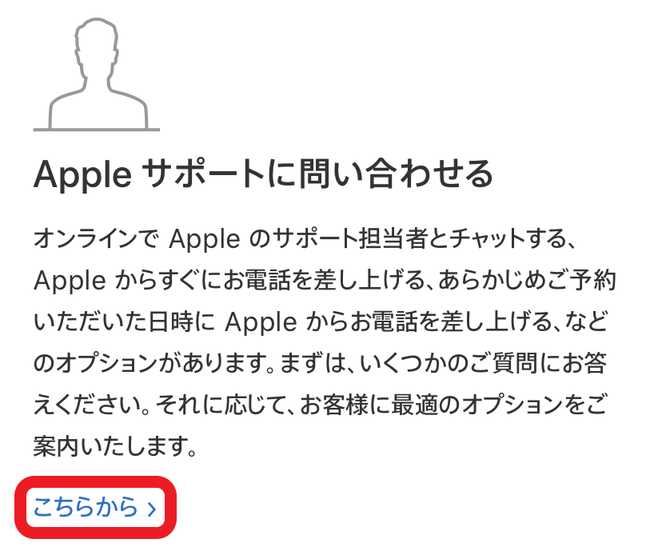
以降はパソコンもスマホも同じ流れになります。
まずiTunesカードの問い合わせは「Appとソフトウェア」になりますので、こちらを選択。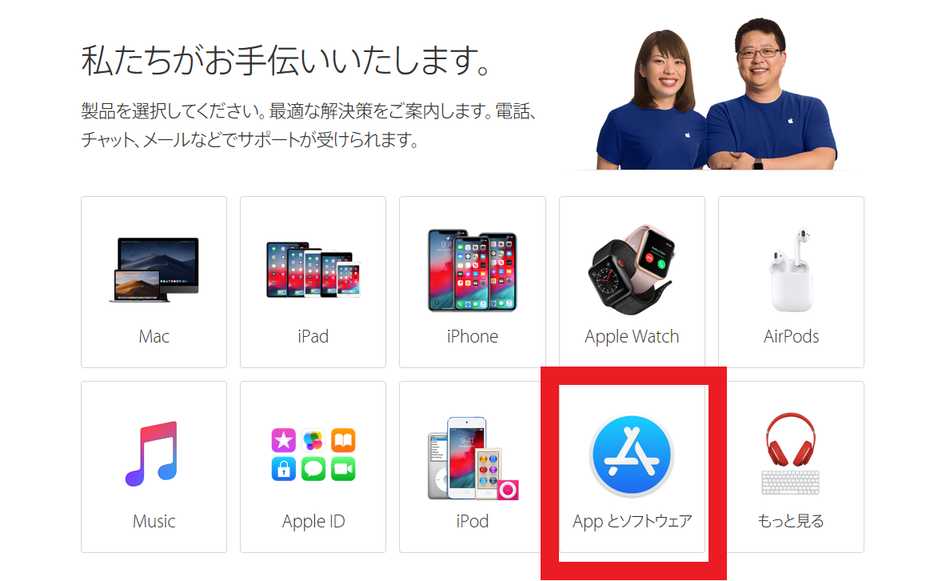
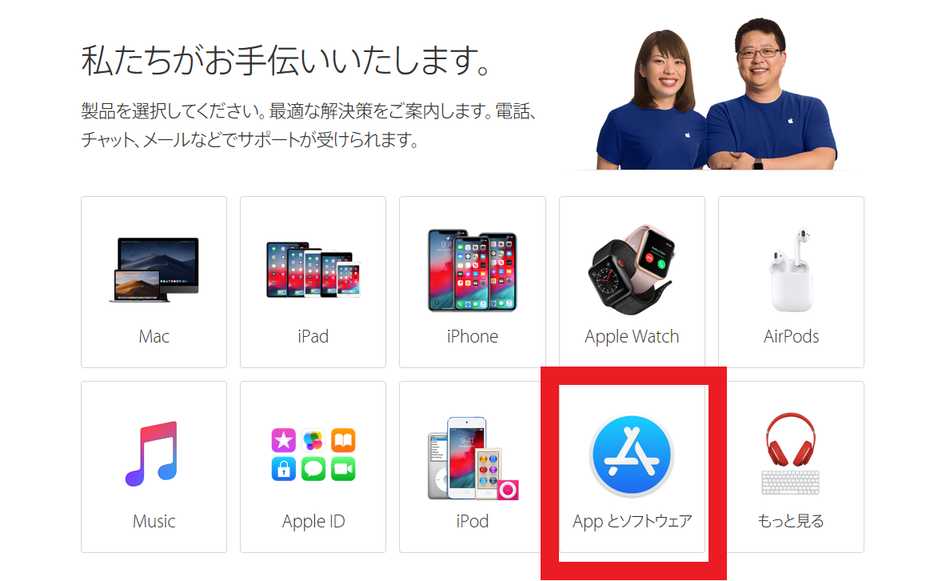
「App Store」を選択します。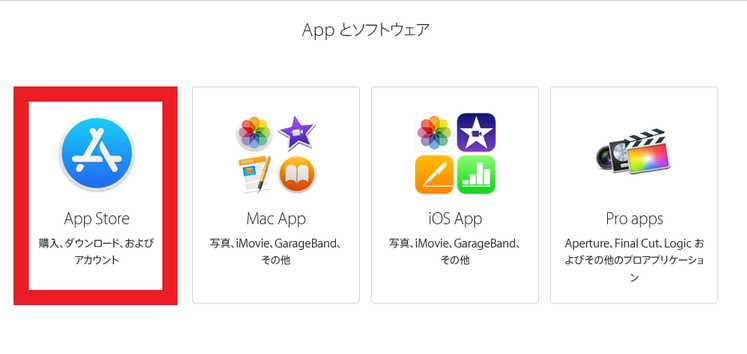
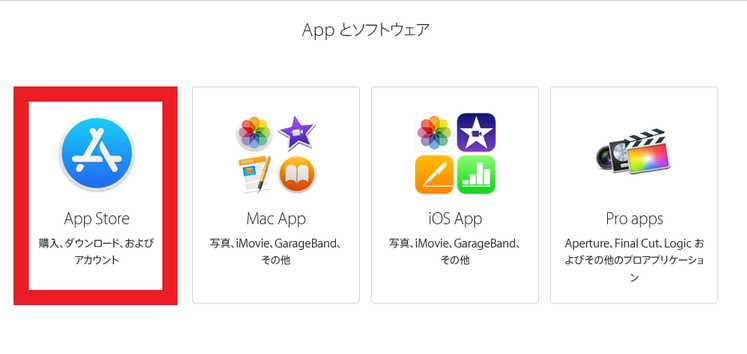
「iTunesCardとコード」を選択。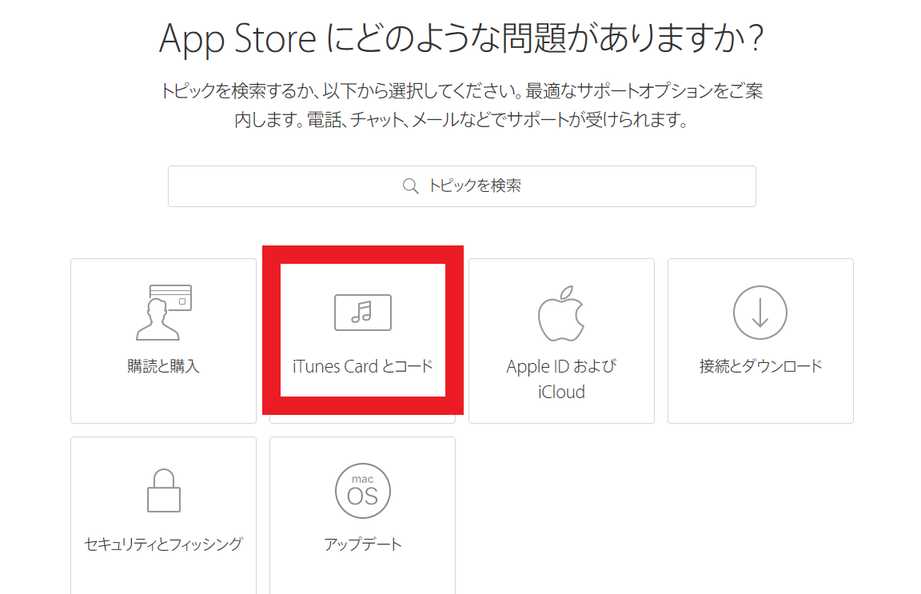
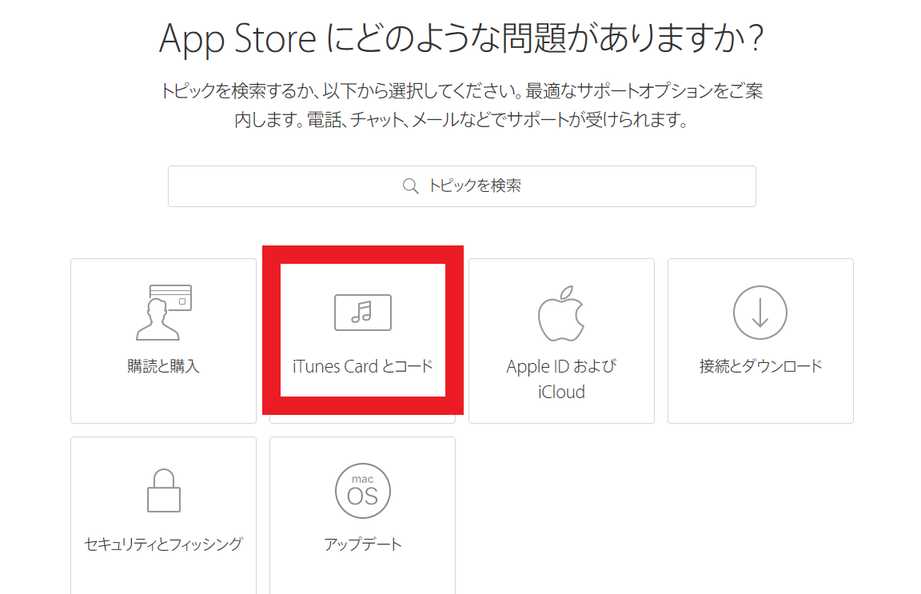
「iTunesCardのコードが読めない」を選択。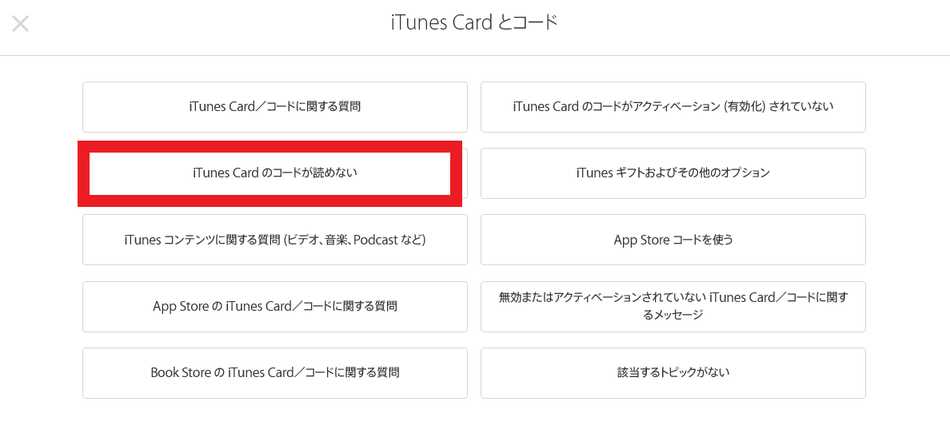
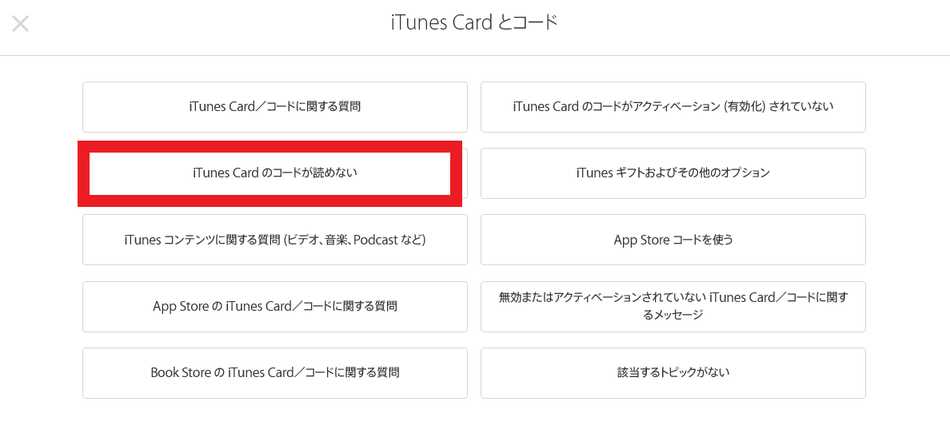
中央にメールを送ってくださいという項目が大きくあるので選択。
このような画面になりますので、赤枠の部分に必要な情報を入力していきます。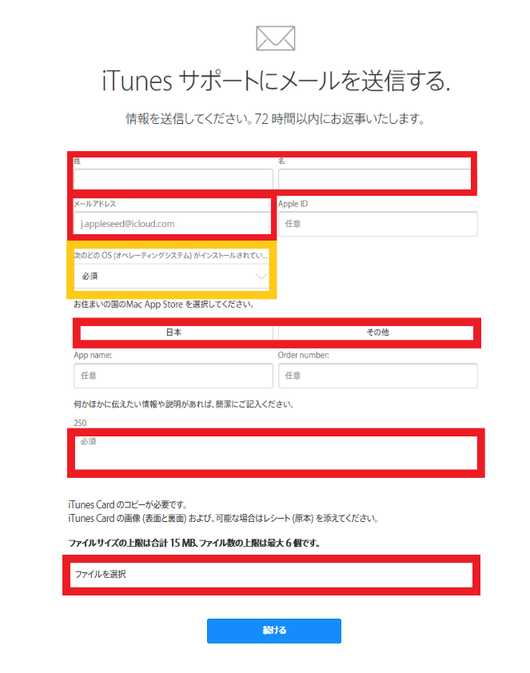
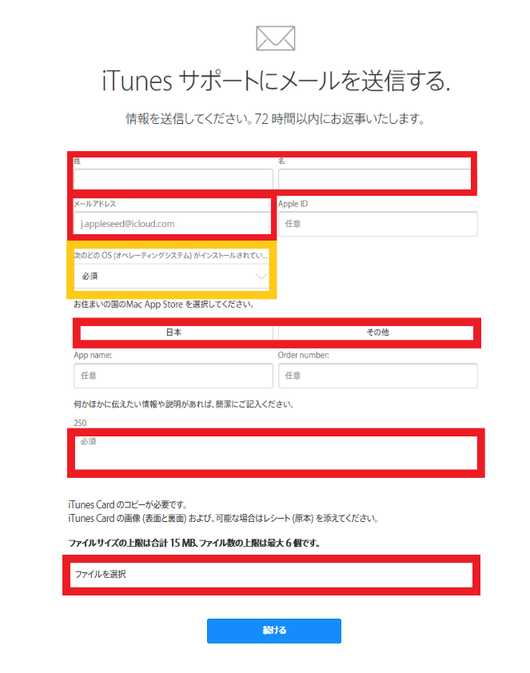
まず名前と連絡がつくメールアドレス。住んでいる国が日本orその他かを選びます。あとは読み込めない状況の説明と読み込めないiTunesカードの写真を添付しましょう。
黄色い枠の「次のどのOS(オペレーティングシステム)がインストールされていますか?」という必須項目にはスマホのOSであるiOSがなく、また【その他】という選択肢も存在しないのでパソコン以外の方は適当でOKです。
きちんと入力が出来たら下の青枠【続ける】を選択し、上記の情報を送信しましょう。72時間以内に返信が来ます。
そんなに待てない!という方は、電話で連絡する方法もあります。
ただ、こちらは9:00~21:00までしか対応していませんので、電話での問い合わせでは時間を確認しておきましょう。
その他の注意点
リユース品のエラー
ギフト券としてもらっていたり、デジタルコードの売買サイトやフリマアプリなどで購入したなど、一度人手に渡った物(リユース品)を登録しようとしたら【使用済み】とエラー出た場合は、上記の方法でも解決しないケースも存在ます。
本当に【すでに使用済み】である時です。
この場合は元所有者に連絡するくらいしか解決策は存在ません。
メルカリなど有名なサイトだからと気軽に購入するのはオススメいたしません。
Amazonや楽天市場などもそうなのですが、そのサイトが責任を持って販売をしているのではなく、そのサイトに企業や個人が商品を登録して販売しているという、ショッピングモール形式で構成されていますので、良い商品を扱っているショップが多いとはいえ、中には悪質なショップも存在している事も事実です。
なので利用前には必ず【レビュー】を読み、【取引件数】や【評価】を確認しましょう。
現状の最安値をポンポン買うよりも同じショップを利用し続けた方が個人情報流出の心配も低くなりますし、詐欺を心配する必要もありませんので、初めて利用するショップでは出来る限り少額から取引を開始していき、最終的には永く付き合える関係を築いていきましょう。
国内で購入したiTunesカードしか使えない
また発行された国のアカウントでしかiTunesカードは使えないので、例えばアメリカに海外旅行へ出かけたついでに購入したiTunesカードですと、日本のアカウントではチャージできませんので、諦めるか新たにアメリカ国籍のAppelIDを取得する必要があります。
日本で発行されるiTunesカードのコードは、基本的に頭文字が「X」である事が多いので、自身で店舗・公式サイトを利用する以外の方法で購入される場合は事前に頭文字を確認しておくと、より安全性が高まります。


【カードまたはコードが使えません】というエラーには
きちんと自分で店舗で買ったのに「このカードは使えません」というエラーが出る時もあります。
これはiTunesカードが電子金券という商品であり、現金を電子マネー化できるカードなので悲しくも万引きの対象になりやすくなっています。気軽に買ってもらいけど厳重に守らなければいけないという矛盾した方向性を持ちあわせていた訳ですが、
レジにて精算され、初めてコードが有効化するシステム(POSAシステム)
を採用する事により、この矛盾した方向性が解消されたのです。が、この【レジにて精算】の過程でうまく情報が送信されていなかった場合、購入したのに使えないという状態になります。
この状況では、Appサポート側も「不明です」としか返答できないので、購入した店舗に問い合わせてカードが発行できているのかを確認しましょう。
その際に重要になるのはレシートです。捨ててしまった場合は日時や当時の服装、可能であればレジを担当した店員の氏名などを伝えなくてはなりませんので、コンビニなどでついでに購入したとしてもレシートは必ず捨てずに持っておきましょう。
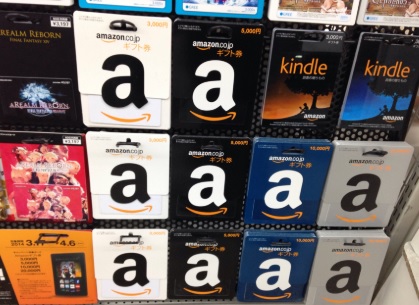
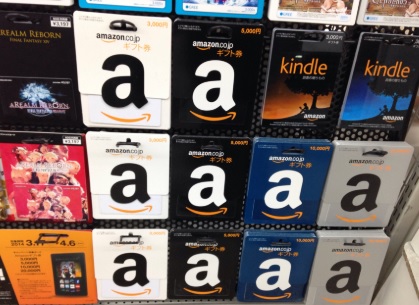
iTunesカードのエラーが出た時の対策方法。最後に
iTunesカードが使用済みなど、エラーが出た時の対策方法をレクチャーさせて頂きましたがいかがだったでしょうか?
ちなみにiTunesカードにはAmazonギフト券などとは違い、コンテンツコードでない限りは【有効期限がありません】ので、使う予定がある時にその都度購入するよりも事前に登録してしまうか、メールタイプであれば公式サイトから直接購入して保管しておくだけでもパニックを抑えられるかも知れません。
エラーには必ず原因があり解決できるはずですので、焦らず的確に行動していきたいですね。